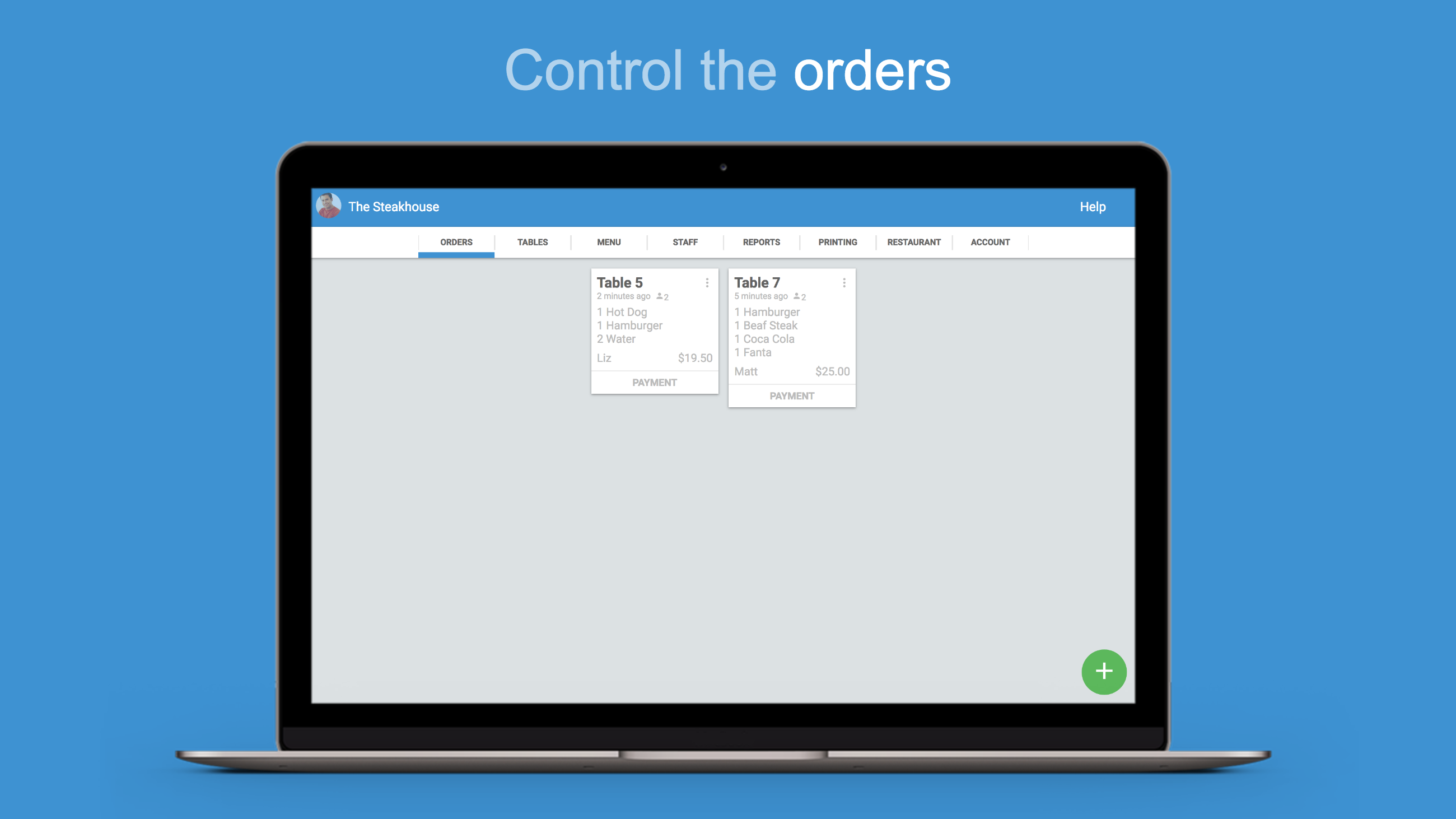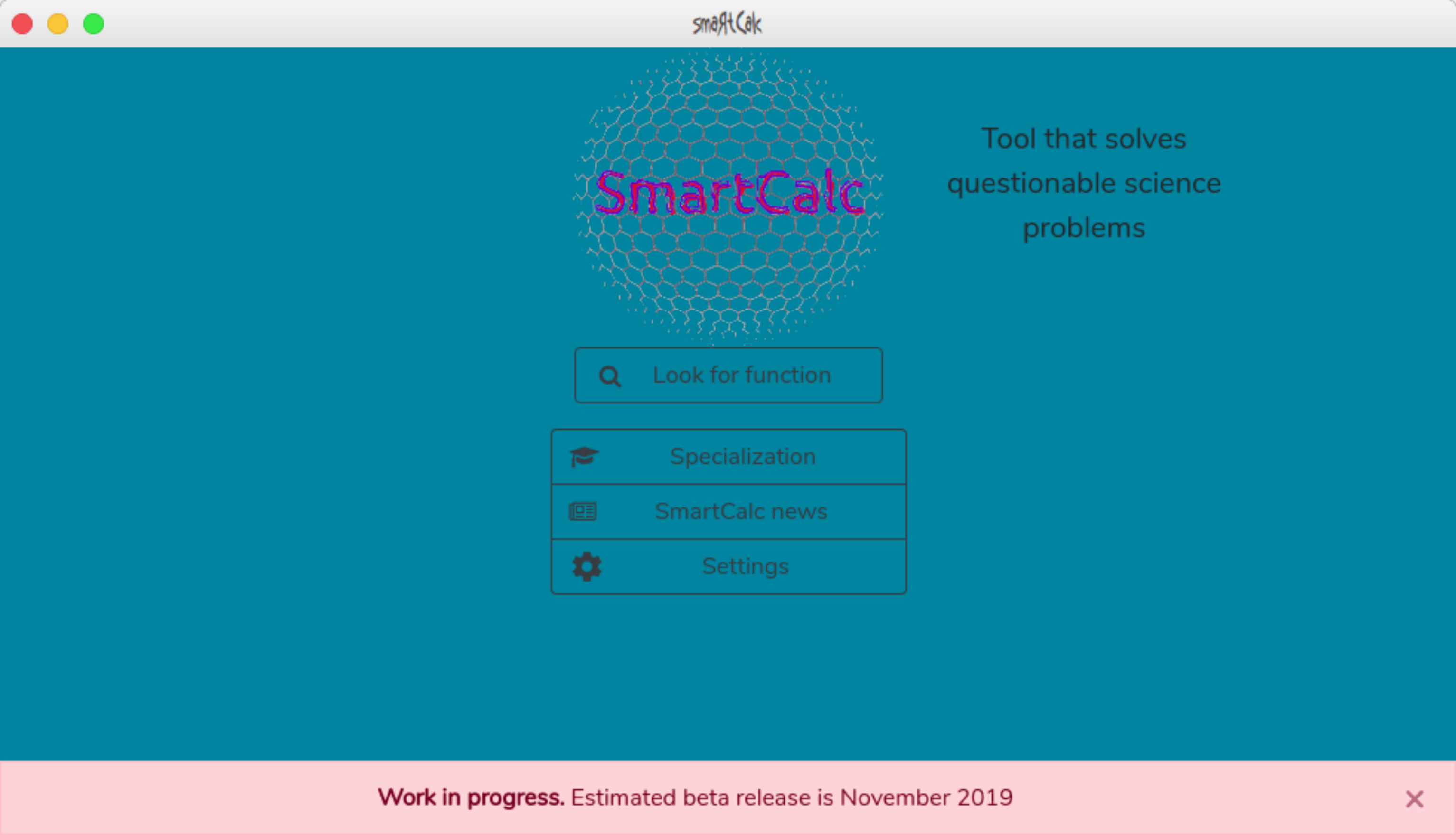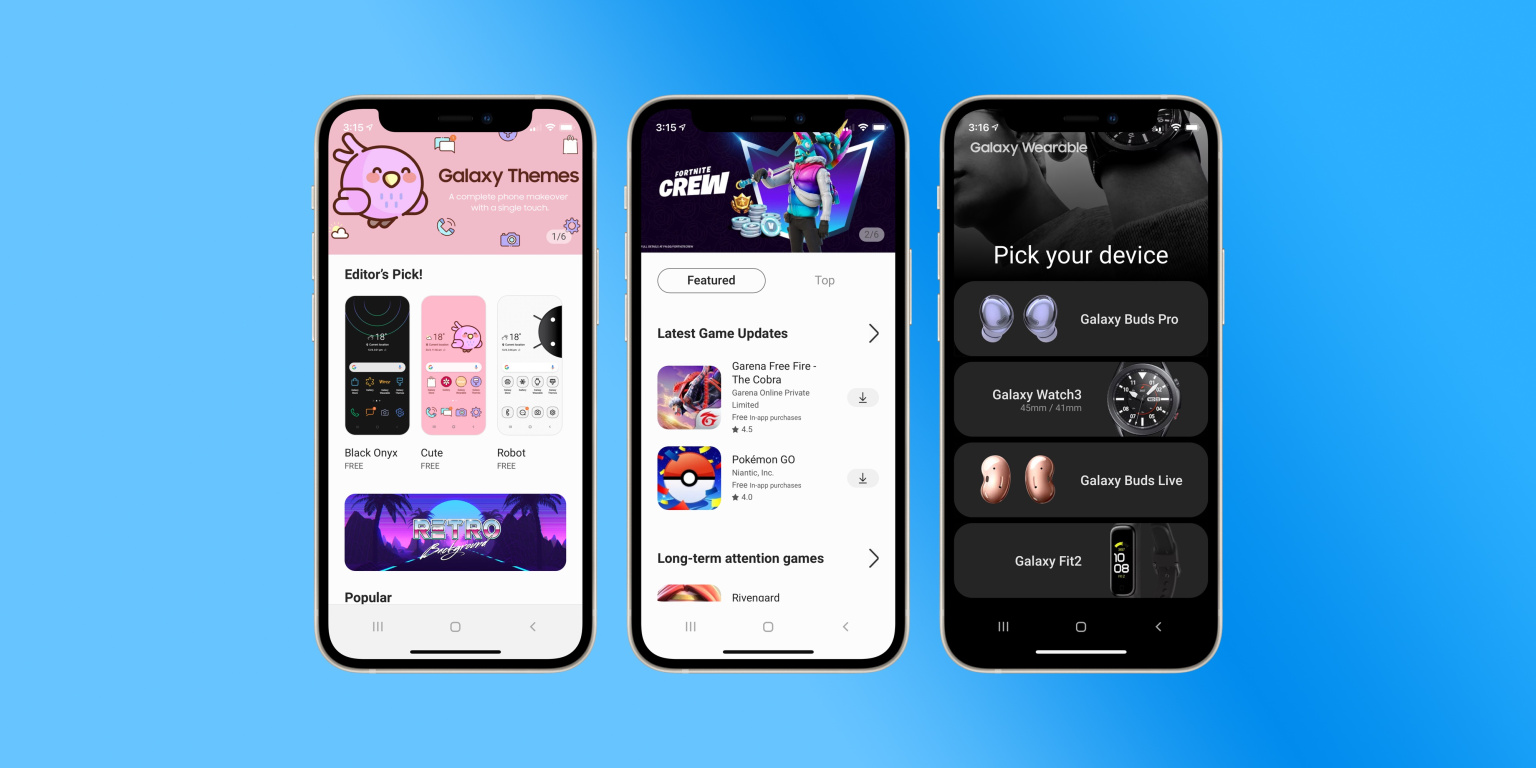O Waiterio Restaurant POS é a maneira mais rápida de atender os pedidos dos restaurantes. Um sistema que facilita a vida de garçons e cozinheiros. Pedidos de clientes podem ser atendidos em segundos. Saiba como instalar o Waiterio Restaurant POS no Linux.
A cozinha recebe os pedidos assim que os garçons os pegam. O aplicativo é recomendado para qualquer garçom e cozinheiro que não queira se atrapalhar com caneta e papel, por exemplo. O aplicativo é acessível e fácil de usar. É perfeito para qualquer restaurante, bar, cafeteria, pub, pizzaria, delicatessen, bistrô e outros negócios da indústria alimentícia.
Waiterio é o aplicativo POS de restaurante mais amigável. O aplicativo não requer nenhuma configuração inicial longa. Com ele, você faz os pedidos de forma mais rápida, personaliza o menu a sua maneira, convida seus companheiros o-trabalhadores para compartilhar cardápios e muito mais.
Além disso, você pode receber pagamentos, já que ele é um sistema POS totalmente funcional. Calcule o total de um pedido e receba os pagamentos em dinheiro ou cartão de crédito. O Waiterio pode imprimir os pedidos na cozinha e as faturas dos clientes.
Mais recursos do Waiterio:
- Nota para o item;
- Cobertura extra para o item
- Cursos;
- Dividir a conta;
- Taxa de serviço;
- Imposto;
- Imprimir relatório diário;
- Exportar relatório para .csv;
- Login com PIN;
- Imprimir usando impressoras térmicas.
Siga o tutorial abaixo e instale-o em seu Linux.
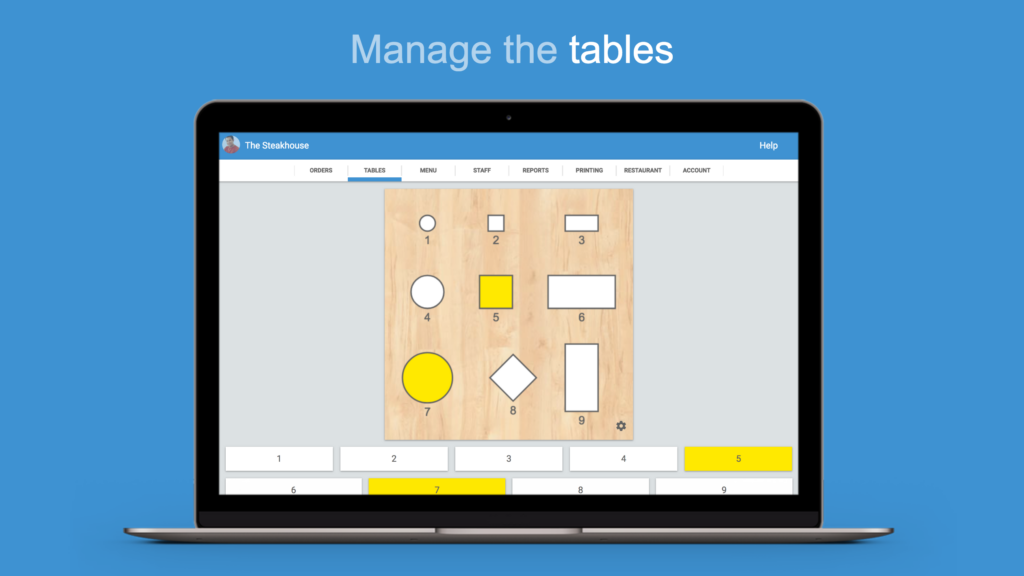
Instalando o Waiterio Restaurant POS no Ubuntu, Kubuntu, Xubuntu e derivados!
Para instalar o Waiterio Restaurant POS no Ubuntu Linux. Inclusive você também pode instalar o Waiterio Restaurant POS no Linux Mint sem nenhum problema execute o comando abaixo:
Instalando o Waiterio Restaurant POS no Fedora e derivados!
Para instalar o Waiterio Restaurant POS no Fedora, execute os comandos abaixo. Lembrando que caso você já tenha o suporte ao Snap habilitado no Fedora, pule para o passo 3, o de instalação do pacote:
Passo 1 – Instalar o Snapd:
Após executar o comando acima, lembre-se encerrar a sessão ou reiniciar o computador! Em seguida, vamos criar um link simbólico para ativar o suporte ao Snap clássico:
Passo 2 – Criar link simbólico:
E agora, vamos executar o comando para instalar o Waiterio Restaurant POS no Fedora ou derivados:
Passo 3 – Agora vamos executar o comando para instalar o Waiterio Restaurant POS no Fedora ou derivados:
Instalando o Waiterio Restaurant POS no Debian e derivados!
Para instalar o Waiterio Restaurant POS no Debian, execute os comandos abaixo. Caso você já tenha Snap ativado e habilitado no seu Debian, pule para o passo 2, que seria da instalação:
Passo 1 – Atualizar os repositório e instalar o Snapd:
E agora, vamos executar o comando para instalar o Waiterio Restaurant POS no Debian ou derivados. Observe que o comando abaixo está com o sudo, caso você não o tenha habilitado, remova o sudo e instalar usando o ROOT mesmo:
Passo 2 – Agora vamos executar o comando para instalar o Waiterio Restaurant POS no Debian e derivados:
É isso, esperamos ter ajudado você a instalar o Waiterio Restaurant POS no Linux!